Lors de nos sessions de scrolling sur Facebook, nous tombons sur différentes vidéos qui attirent notre attention. La plupart d'entre eux sont des mèmes amusants, et d'autres sont des discours de motivation que nous devons sauvegarder dans notre mémoire et dans la pellicule de l'appareil photo.
Par exemple, si vous voulez enregistrer sur votre ordinateur une vidéo de Facebook qui est étroitement liée à une présentation de bureau à faire le lendemain, quelle sera votre première étape ?
Comment enregistrer des vidéos de Facebook dans le Camera Roll ? Il n'y a pas lieu de se sentir exclu si vos collègues le peuvent et pas vous. L'article étudié reflète les méthodes et étapes pour sauvegarder des vidéos sur vos appareils iPhone ou Android. De plus, il vous permet d'avoir une connaissance claire de la sauvegarde de vos vidéos Facebook préférées sur Mac et Windows.
Partie 1 : Comment enregistrer des vidéos Facebook sur votre iPhone ou votre appareil Android ?
L'utilisation des smartphones a pratiquement envahi nos vies. On nous voit enchaînés à nos téléphones plus que les gens qui nous entourent. Il est devenu un besoin pour la plupart et un outil amusant pour d'autres. L'utilisation de sites web sociaux comme Facebook est devenue une addiction.
Un utilisateur typique de Facebook doit savoir comment enregistrer des vidéos de Facebook dans la pellicule, car d'innombrables vidéos connexes doivent se trouver dans le dossier de sa galerie, prêtes à être utilisées. Dans la dernière partie de cette section, nous vous tiendrons informé de la sauvegarde des vidéos Facebook sur votre iPhone et votre Android.
Pour les utilisateurs d'iPhone
Si vous êtes un utilisateur d'iPhone, les étapes mentionnées ci-dessous sont pour vous. Il vous suffit de les suivre précisément et de sauvegarder toutes vos vidéos et mèmes préférés de Facebook.
Télécharger "Navigateur et gestionnaire de fichiers pour les documents
Les étapes sont les suivantes :
- Allez à l'"Apple Store".
- Recherchez "Browser and File Manager for Document" et installez-le.
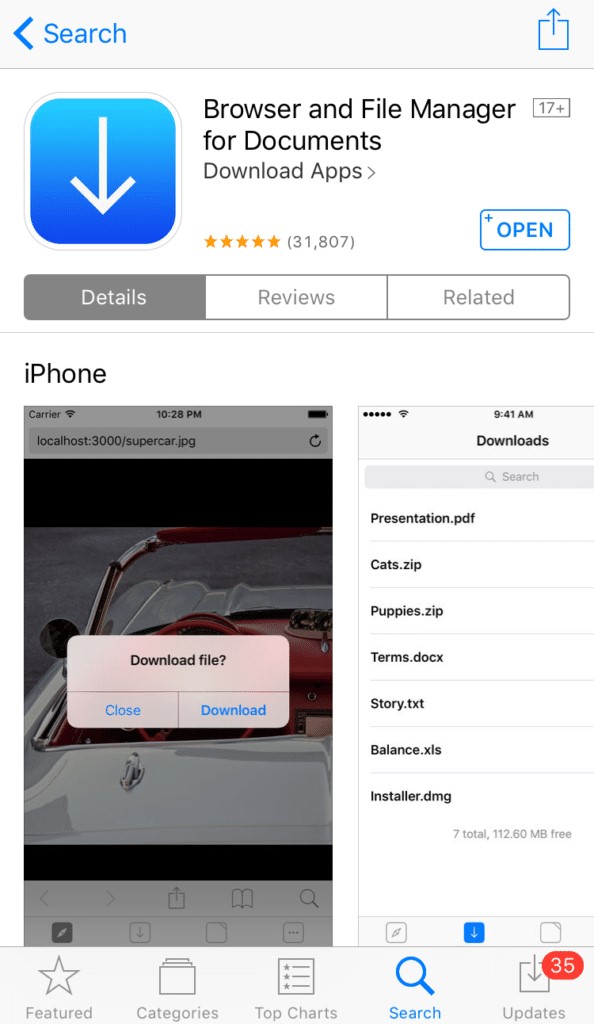
- Attendez que l'application soit installée sur votre téléphone.
- Après quelques minutes, ouvrez le navigateur.
- Recherchez "BitDownloader" dans la barre de recherche du navigateur.
- Dans les pages chargées du site, vous trouverez l'icône Facebook. Cliquez dessus.
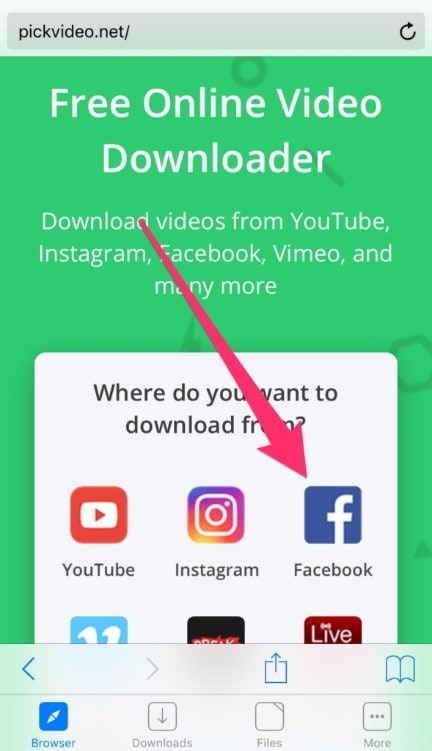
- Vous devez coller le lien vidéo que vous souhaitez convertir dans le champ de recherche blanc.
- Vous verrez l'option de téléchargement sur le côté droit de la boîte de recherche. Tapez dessus.
- Cela lancera le téléchargement de la vidéo.
- Allez dans votre onglet "Fichiers" pour voir la vidéo une fois qu'elle est complètement téléchargée.

Utilisation de l'extension du navigateur
Vous pouvez également utiliser l'extension du navigateur pour enregistrer les vidéos pertinentes de votre application Facebook dans la pellicule de photos. Comment allons-nous faire ? C'est très simple. Tout d'abord, nous allons sauvegarder les vidéos de Facebook sur nos ordinateurs. Après cela, copiez-le dans le dossier DCIM de votre iPhone.
Les lignes directrices sont les suivantes :
- Naviguez sur "Google" et cherchez un "Facebook Video Downloader".
- Dans les résultats, cliquez sur le Chrome Web Store.
- Après cela, vous devez télécharger les extensions dans le navigateur, puis le redémarrer.
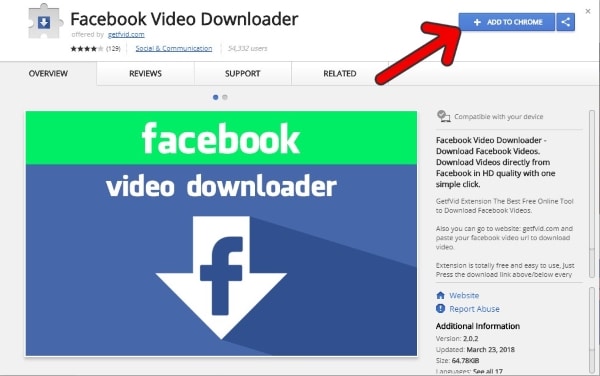
- L'étape suivante consiste à ouvrir "Facebook".
- Tapez sur la vidéo que vous voulez télécharger sur votre ordinateur.
- En dessous, vous trouverez une option "Télécharger". Cliquez dessus.
- Cela permettra d'enregistrer la vidéo sur l'ordinateur.
- Il ne vous reste plus qu'à connecter votre iPhone à l'ordinateur par un câble USB.
- Ouvrez votre PC, puis votre appareil iPhone. Choisissez le dossier dans lequel vous souhaitez enregistrer la vidéo.
- Copiez la vidéo dans le dossier.
- Déconnectez votre iPhone de l'ordinateur et vérifiez la pellicule de caméra de votre iPhone et trouvez la vidéo désirée téléchargée de Facebook.
Pour les utilisateurs d'Android
Si vous n'êtes pas un iPhone mais un utilisateur d'Android et que vous devez désespérément télécharger la vidéo de l'application Facebook sur votre téléphone, alors vous êtes au bon endroit. Les étapes suivantes constituent une méthode garantie pour vous aider à résoudre la question de savoir comment enregistrer des vidéos de Facebook dans la pellicule de l'appareil photo.
Utilisation du site web de téléchargement
- La première étape consiste à taper sur votre application "Facebook" pour l'ouvrir. Si vous utilisez Facebook depuis un navigateur comme Chrome, ouvrez votre compte Facebook depuis le navigateur.
- Vous trouverez "Copier le lien" juste à côté de la vidéo. Copiez le lien en tapant dessus.
- L'étape suivante est facile. Il vous suffit de taper net sur l'URL du site web. Cela permettra de télécharger votre vidéo préférée depuis Facebook.

- La page suivante vous demandera de copier le lien vers la vidéo. Là, vous devez coller le lien pour lancer le processus de téléchargement.
- Tapez sur "Télécharger".
- Ici, vous verrez trois choix liés à la qualité de la vidéo que vous voulez sauvegarder. Haut, HD, ou bas. Choisissez en conséquence.
- L'historique des téléchargements sera visible dans le navigateur. Vous pouvez la prévisualiser dans la pellicule de l'appareil photo pendant le téléchargement de la vidéo.
Partie 2 : Comment sauvegarder les vidéos Facebook sur votre ordinateur ?
Dans la routine quotidienne du travail, nous avons besoin de nous défouler en utilisant plusieurs sites sociaux comme Facebook. Nous trouvons souvent des vidéos en rapport avec notre vie que nous voulons sauvegarder immédiatement. Cela vous est-il arrivé ?
La question se pose donc de savoir comment sauvegarder les vidéos de Facebook dans la pellicule de l'appareil photo pour les visionner lorsque nous nous sentons déprimés et avons besoin de motivation. Dans la dernière partie de cette section, nous allons nous embarquer dans un voyage où les étapes pour sauvegarder des vidéos sur Mac et Windows seront mises en place pour vous. Vous n'êtes pas excité ? Nous savons que vous l'êtes !
C'est parti !
Étapes à suivre pour enregistrer des vidéos sur Mac
Dans les points ci-dessous, trouvez la méthode pour sauvegarder les vidéos Facebook sur Mac. En suivant correctement les directives, vous pourrez profiter de vos vidéos drôles et motivantes dans la galerie si aucune connexion Internet n'est disponible.
Utilisation d'un téléchargeur de vidéos 4K
Le 4K Video Downloader ne vous laisse jamais dans l'embarras. Il vous permet d'enregistrer des vidéos Facebook sur votre ordinateur dans la qualité de votre choix. Palpitant, vous ne trouvez pas ? Suivez les étapes ci-dessous si vous n'êtes pas familier avec l'utilisation de ce programme.
- Ouvrez l'application "Facebook" et la vidéo spécifique que vous voulez sauvegarder.
- Copiez le lien.
- Après cela, ouvrez le 4K Video Downloader et collez le lien dans la boîte de recherche URL.
- Appuyez sur l'option "Télécharger".

Cela lancera le processus de téléchargement auquel vous pourrez accéder quelques minutes plus tard à partir du rouleau de photos. Si vous voulez sauvegarder la vidéo Facebook depuis Windows, passez à la section suivante conçue pour vous.
Étapes à suivre pour enregistrer des vidéos sur Windows
Vous êtes en train de parcourir Facebook, de trouver la vidéo parfaite pour votre programme de régime et vous ne savez pas comment enregistrer les vidéos de Facebook sur votre rouleau d'appareil photo ? Ne vous inquiétez pas, nous sommes à votre disposition. Permettez-nous de vous fournir un ensemble de méthodes captivantes pour vous époustoufler.
Utilisation du service en ligne
- Ouvrez votre application "Facebook".
- Entrez vos informations d'identification.
- L'étape suivante consiste à ouvrir la vidéo spécifique que vous souhaitez conserver dans la galerie.
- Maintenant, faites un clic droit dessus et tapez sur "Afficher l'URL de la vidéo".
- Copiez le lien fourni par la vidéo.
- Maintenant, allez dans le navigateur que vous utilisez et tapez "getfvid".
- Ensuite, vous devez coller le lien copié dans la boîte d'adresse.

- Appuyez sur le bouton "Télécharger" pour lancer le processus de téléchargement.
- Ce programme vous permet également de choisir la qualité de la vidéo, ce qui est assez formidable.
- Après quelques minutes, vous trouverez la vidéo enregistrée dans votre rouleau de caméra.
Partie 3. Comment réparer des vidéos Facebook corrompues ?
La vidéo Facebook téléchargée à partir des méthodes mentionnées ci-dessus peut s'avérer être corrompue. Il peut y avoir un problème avec le lien ou le contenu de la vidéo. Mais il n'est pas nécessaire de s'emballer si la vidéo ne peut pas être lue.
Permettez-nous de prendre la suite. Présenter votre logiciel qui traite les problèmes de nature similaire Wondershare Repairit, comme nous le savons. La tâche principale de ce logiciel est de réparer les vidéos corrompues, en autorisant l'option de réparation avancée, et de les rendre parfaites pour les regarder dans le format de votre choix. Magique, n'est-ce pas ?
Si vous n'êtes pas familier avec son interface, suivez les instructions faciles ci-dessous, et débarrassez-vous des vidéos corrompues.
Étape 1 : Insertion de la vidéo
La première condition est d'ouvrir le logiciel de nul autre que Wondershare Repairit. Au milieu de l'interface, vous trouverez un signe (+). Vous pouvez faire glisser la vidéo corrompue vers le (+) ou la parcourir depuis votre PC.

Étape 2 : Processus de réparation
Lorsque vous ajoutez la vidéo à l'interface, le logiciel utilise toute sa technologie et commence à travailler pour rendre la vidéo exploitable et nouvelle. Pour lancer le processus, cliquez sur le bouton "Réparer" situé en bas de la page.

Étape 3 : Processus de réparation avancé
Si votre vidéo est toujours corrompue, il est possible qu'elle doive subir une réparation avancée. Par conséquent, pour que ce processus soit couronné de succès, il vous suffit d'ajouter l'échantillon vidéo du format de la vidéo corrompue. En quoi cela va-t-il aider ?

Il comparera l'échantillon vidéo à la vidéo corrompue et la rendra comme neuve. Wondershare Repairit s'assure que vous ne laissez pas l'interface en plan !
Étape 4 : Processus de sauvegarde
Après une courte attente, votre vidéo sera prête à être visualisée et enregistrée.

Conclusion
Dans un monde où les gens masquent leurs douleurs à l'aide de mèmes, il est indispensable que les vidéos soient sauvegardées dans la galerie afin de pouvoir les regarder à intervalles réguliers sans avoir besoin de réseau, n'est-ce pas ? L'article ne perd pas de vue le problème et esquisse plusieurs méthodes pour sauvegarder les vidéos Facebook sur vos smartphones et ordinateurs.
Vous pouvez sauvegarder des vidéos en utilisant des logiciels en ligne ou des extensions de navigateur. Nous espérons qu'à la fin de cet article, votre galerie et vos fenêtres seront remplies des vidéos de votre choix.
Joyeux Facebooking !
Les gens demandent aussi
-
Quelle est la durée maximale des vidéos sur Facebook ?
La vidéo la plus longue sur Facebook peut être de 240 minutes. -
Comment puis-je publier une vidéo de Facebook sur Instagram ?
Vous pouvez facilement publier une vidéo de Facebook sur Instagram en reliant le compte Instagram à votre compte Facebook. Cela vous permettra de faire des publications croisées de Facebook uniquement vers Instagram et non l'inverse. -
Comment réparer les vidéos Facebook qui ne sont pas lues ?
Il peut y avoir plusieurs raisons liées à l'incapacité des vidéos Facebook à fonctionner. Par conséquent, si vous rencontrez un tel problème, vous devez être certain que la connexion internet utilisée est stable. Vous pouvez redémarrer le système ou votre application Facebook, désactiver le contenu flash et réinitialiser le navigateur. -
Comment vider le cache de Facebook ?
Vider le cache de Facebook est facile. Vous devez aller dans les "Paramètres" de votre téléphone. De là, vous trouverez "Apps et Notifications". Cliquez dessus. Dans la section "Apps", vous trouverez Facebook. Cliquez dessus, puis sur l'option "Stockage" dans le panneau de menu qui apparaît. Après cela, tapez sur l'option "Effacer le cache".



